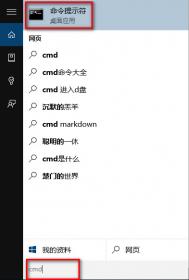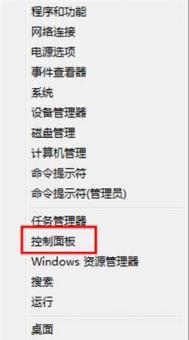很多用户都有使用来宾账户的需求,特别是当一台电脑为多数人使用时,来宾账户作用更是凸现出来。下面图老师小编教大家如何在Win10系统下启用和关闭来宾账户。
操作方法
第一步、打开Win10控制面板,在大图标查看方式下,找到并点击打开用户账户

第二步、在用户账户界面,点击管理其他账户。

第三步、在管理帐户界面,点击Guest。
(本文来源于图老师网站,更多请访问http://m.tulaoshi.com/diannaorumen/)
第四步、在启用来宾账户界面,点击启用就可以了。

如果要关闭来宾账户,进行同样的操作,然后点击左侧关闭来宾账户即可!